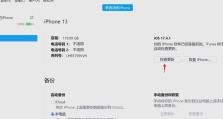电脑文件隐藏了怎么找出来怎么办,轻松找回隐藏文件与文件夹
2025-04-28 03:13:59
投稿人 : 游客
围观 : 62 次
0 评论
亲爱的电脑使用者们,你是否曾经遇到过这样的烦恼:电脑里的某个文件突然不见了,明明记得放在那里,怎么找也找不到?别急,今天就来教大家几招,让你轻松找到那些“消失”的文件!
一、打开“我的电脑”,寻找隐藏的“宝藏”
1. 双击桌面上的“我的电脑”图标,打开电脑硬盘。
2. 找到要查找的文件所在的盘符,比如C盘、D盘等,然后双击进入。
3. 点击菜单栏上的“查看”选项,你会看到一系列的设置选项。
4. 勾选“隐藏的项目”,这时候,那些被隐藏的文件和文件夹就会“现身”啦!
二、文件夹选项,让你一览无余
1. 点击菜单栏上的“工具”选项,然后选择“文件夹选项”。
2. 在弹出的窗口中,点击“查看”选项卡。
3. 找到“隐藏文件和文件夹”选项,勾选“显示所有文件和文件夹”。
4. 点击“确定”按钮,这样设置后,电脑中的所有文件和文件夹都会显示出来,再也不怕找不到啦!
三、搜索功能,帮你快速定位
1. 按下键盘上的“Windows键”和“F”键,或者点击任务栏上的搜索框。
2. 输入要查找的文件名或关键词,比如“照片”、“文档”等。
3. 搜索结果中,找到你想要的文件,点击即可打开。
四、文件属性,让你轻松取消隐藏
1. 右键点击要取消隐藏的文件或文件夹,选择“属性”。
2. 在弹出的窗口中,找到“常规”选项卡。
3. 取消勾选“隐藏”选项,然后点击“确定”按钮。
4. 这样设置后,文件就会显示出来啦!
五、注意事项
1. 有些系统文件和文件夹是隐藏的,不要随意取消隐藏,以免影响电脑的正常运行。
2. 如果文件被病毒感染,可能会被隐藏起来,这时需要使用杀毒软件进行清理。
3. 定期备份重要文件,以防万一文件丢失。
亲爱的电脑使用者们,掌握了这些方法,相信你们一定能够轻松找到那些“消失”的文件!快来试试吧,让你的电脑生活更加轻松愉快!